
BricsCAD® V24 強化点:電卓パネル
今回は、BricsCAD V24 で新規に搭載された「電卓」機能について解説します。ワールドワイドで多くの要望が上がっていた機能なのです。
いわゆる関数電卓の機能で、「今まで無かったの!」と意外に思われるかもしれませんが、この度 V24 にパネルとして実装されました。🎉
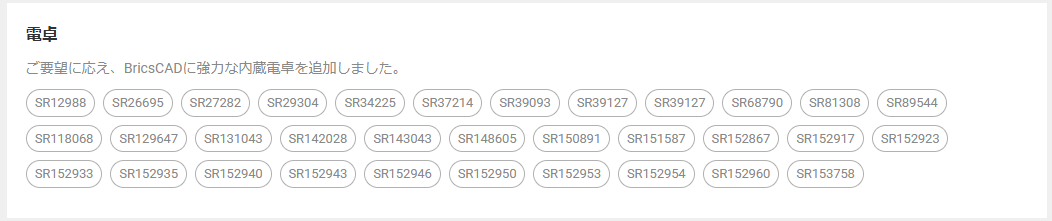
パネル表示のリストから選択して表示できます。コマンド名は QUICKCALC です。ちなみに、BricsCAD は CALコマンドを実行すると、OS の電卓が表示されます。
電卓パネルの外観
パネルの外観は下イメージのようになっています。AutoCAD®など、他のDWG系CADを触ったことがある方であれば、だいたい同じかな?と感じるかもしれませんが、その印象通り大体同じです。
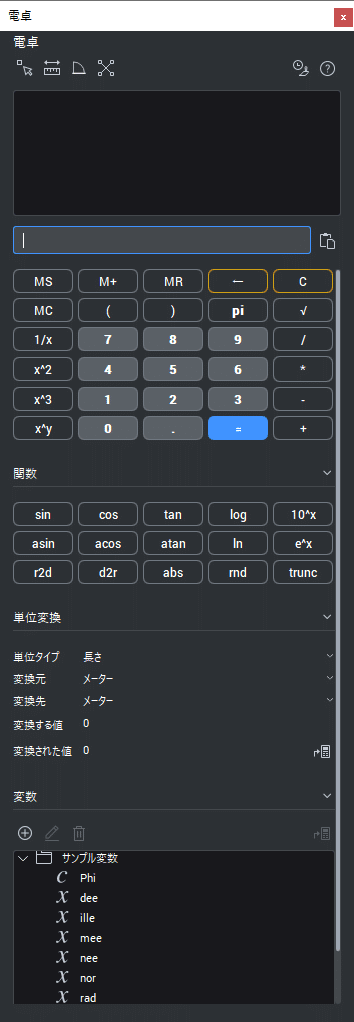
上から順番に解説していきます。
まず、一番上にあるアイコンについて、左4つのアイコンは、図面上の情報から点座標、角度、長さ、交点座標の値を取得するためのもので、右1つのアイコンは、下にある計算結果の履歴をクリアするアイコンです。
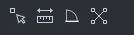
アイコン下のエリアには計算結果の履歴が表示され、その下が入力欄となります。履歴はダブルクリックすることで入力欄に計算結果をコピーすることができ、入力欄の右にあるボタンをクリックすると、入力欄の値がコマンドラインにコピーされ作図に利用できます。
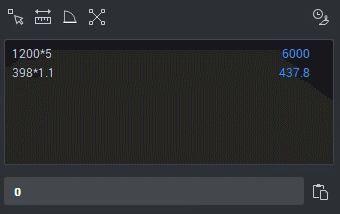
入力欄の下にあるのが電卓の入力部分です。各ボタンをクリックすると、入力欄に入力でき、四則演算などのボタンと合わせて計算を行うことができます。
Mx部分は一般的な電卓にあるメモリー機能と同様で、MS=メモリに保存、M+= メモリ値に加算、MR=メモリ値を呼び出し、MC=メモリ値をクリア、です。
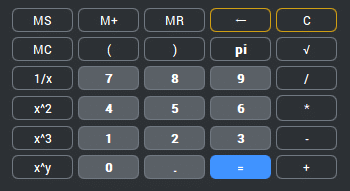
電卓部分の下にある指数表記のエリアは、サイン・コサイン・タンジェントなど、三角関数などで使用したりする指数の入力を行うためのボタンです。こちらも各ボタンをクリックすると入力欄に入力できます。

指数表記の下にある「単位変換」のエリアは、入力欄の数値を変換元として変換先の単位に変換することができます。
単位の種類は、長さ、面積、体積、角度の単位を変換することができます。
「変換された値」の右にあるボタンをクリックすると、その値が入力欄に入力されます。
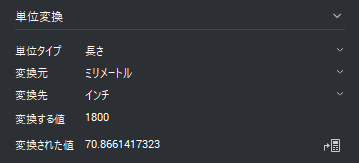
一番下にある変数のエリアは、定数や機能を割り当てた変数を登録して利用するための部分です。エリア上部にあるアイコンから、新規の変数追加や既存変数の編集・削除が行なえます。
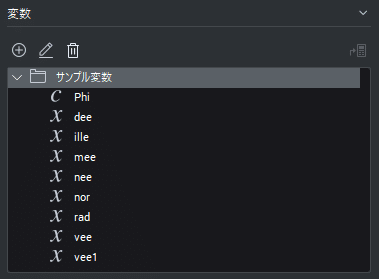
変数はリストの値をダブルクリックするか、上部右にあるアイコンをクリックすることで入力欄に入力されます。
変数の内容については、初期値のサンプルがいくつか登録されているので、触っていただくとなんとなくわかるのではなかと思いますが、簡単に解説します。
定数は何らかの固定値を登録するものです。
機能 は、ちょっとした計算の結果を利用するための変数です。位置の算出で使ったりします。
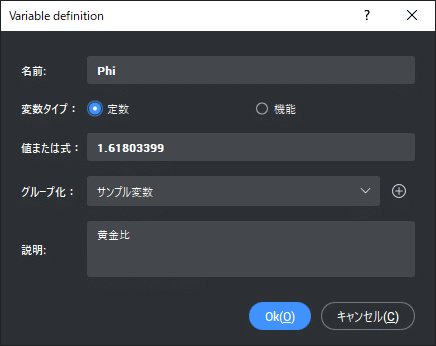
サンプル変数の内容
標準で登録されているサンプル変数の内容は次のとおりです。
phi:黄金比の定数(1.61803399)
dee : 2 つの端点間の距離を返します。
ille:4 つの端点で定義された 2 本の線分の交点を返します。
mee :2 つの端点間の中点を返します。
nee: XY 平面の単位ベクトルと 2 つの端点間の法線を返します。
nor : 選択した円、円弧、またはポリラインの(USC内の)単位法線ベクトルを返します。
rad : 選択した円、円弧、またはポリライン円弧の半径を返します。
vee:2 つの端点のベクトルを返します。
vee1: 2 つの端点の単位ベクトルを返します。
以上、V24で新しく追加された、電卓パネルの機能について解説しました。
では、よいCADライフを!✨


